Kaip žaisti "SteamVR" žaidimus (ir kitus "Oculus" programos) " Oculus Rift "

" Oculus Rift "pagal nutylėjimą yra užrakintas, o tik" Oculus "parduotuvėje bus paleisti žaidimai ir programos. Jei bandysite paleisti ką nors kitą, "Rift" rodys pranešimą "Nežinomas šaltinis". Tačiau pakeiskite vieną nustatymą ir galėsite naudoti "Valve" "SteamVR" arba bet kurią kitą "Rift" palaikomą programą ar žaidimą.
Oculus teigia, kad "nežinomų šaltinių" programos "neperžiūrėjo" "Oculus" dėl saugumo, patogumo, turinio ar sveikatos ir saugumas ", todėl jie yra užblokuoti. Bet jūs galite greitai išjungti šį apribojimą. Tas pats metodas, kurį naudoja "Android", ir pasirinkimas netgi sutampa su tuo pačiu pavadinimu.
Kaip įgalinti programas ir žaidimus iš nežinomų šaltinių
Šiame nustatyme galite pakeisti savo kompiuteryje esančią "Oculus" programą. Pirmiausia atidarykite "Oculus" programą.
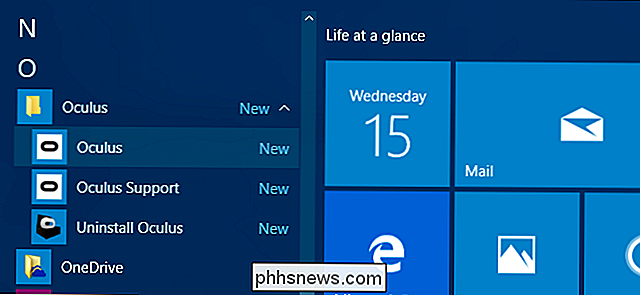
Spustelėkite viršutiniame dešiniajame lango kampe spustelėkite krumpliaračio meniu piktogramą ir spustelėkite "Nustatymai".
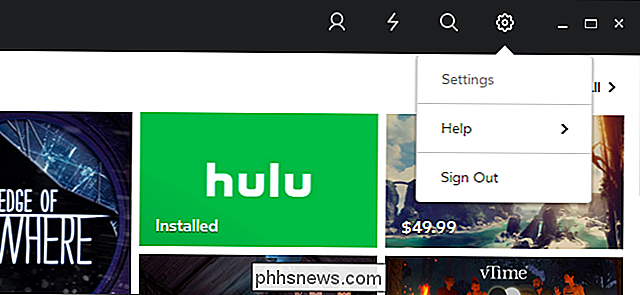
Paspauskite skirtuką "Bendra", esantį kairėje nustatymų lange.
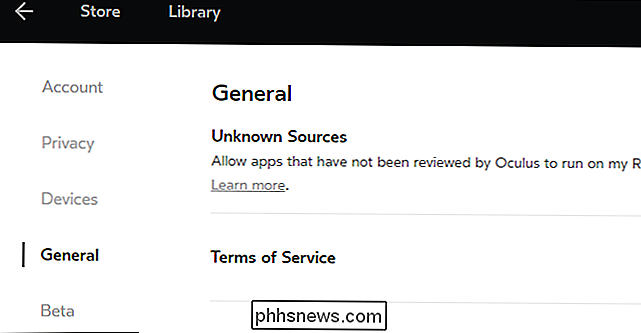
Spustelėkite "Nežinomų šaltinių" dešinėje esantį jungiklį, kad įjungtumėte "Oculus" neperžiūrėtas programas.
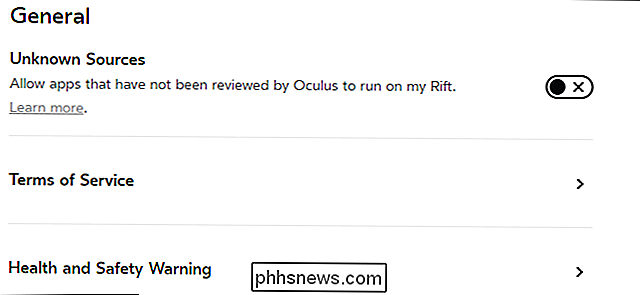
SUSIJĘS: Kaip nustatyti "Oculus Rift" ir pradėti žaidimus
Pamatysite įspėjamasis pranešimas. "Oculus" įspėja, kad tokios programos gali būti "saugumo, patogumo, turinio ar sveikatos ir saugos" problema. Taip yra todėl, kad šis nustatymas leidžia bet kuriam bet kurio kūrėjo programai pasiekti Rift, darant prielaidą, kad programa veikia kompiuteryje. Esant normalioms "Windows" darbalaukio programoms, vykdykite VR programas, būkite atsargūs. Pavyzdžiui, naudokite antivirusinę programą, o ne atsisiųskite ir paleiskite .exe failus iš šaltinių, kuriems nesate pasitikėti.
Spustelėkite mygtuką "Leisti", kad tęstumėte.
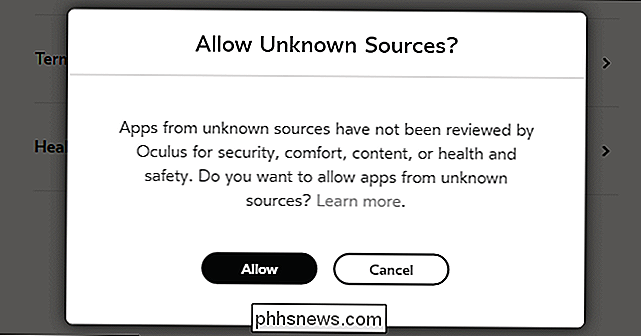
Lango apačioje bus rodomas pranešimas , nurodant, kad programos iš nežinomų šaltinių dabar veikia jūsų "Rift".
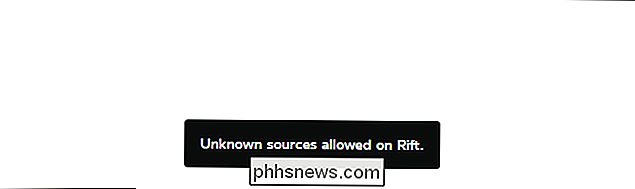
Dabar galite paleisti virtualiosios realybės programas ir žaidimus iš ne parduotuvės. Pavyzdžiui, norėdami paleisti "SteamVR" ir jį nustatyti, atidarykite "Steam" programą savo kompiuteryje ir spustelėkite piktogramą "VR", esančią viršutiniame dešiniajame ekrano kampe. Ši piktograma pasirodys, kai prisijungsite prie savo "Rift", taip pat kaip ir tada, kai prijungtas "HTC Vive". Pirmą kartą spustelėjus šią piktogramą, "Steam" pasiūlys automatiškai atsisiųsti ir įdiegti "SteamVR" programinę įrangą.
Norėdami paleisti kitą trečiosios šalies programą ar žaidimą, palaikantį "Rift", tiesiog paleiskite šį žaidimą ir jis turėtų automatiškai aptikti "Rift" ir jį naudoti . Vadovaukitės programos ar žaidimo instrukcijomis, kad gautumėte informacijos apie tai, kaip dirbti su "Rift".
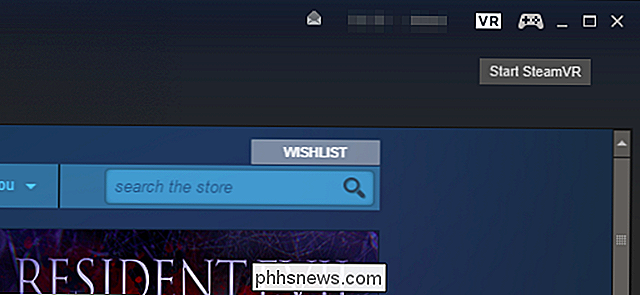
Deja, "Oculus Home" sąsajos, kuri pateikiama, kai įdėsite "Rift" ausines, nėra galimybės išoriškai pridėti išorinių programų, todėl jūs negalite lengvai paleisti trečiųjų šalių programas iš virtualios realybės. Šioje sąsajoje bus rodomos tik tos programos ir žaidimai, kuriuos gausite iš savo "Oculus" parduotuvės. "Windows" darbalaukyje turėsite paleisti trečiųjų šalių programas.
Image Credit: Sergejus Galyonkinas

Kaip atrakinti "iOS 10" įrenginį su vienu spustelėjimu (kaip ir "iOS 9")
"IOS 10" "Apple" padarė nedidelį, tačiau esminį pokalbį, kai "Touch ID" vartotojai atrakina savo telefono telefoną . Jei esate pavargę matyti "Spauskite namo atidarymui" arba "Spauskite namo, kad atrakintumėte", kiekvieną kartą, kai tvirtai paimsite telefoną, perskaitykite tai, kaip tai buvo "iOS 9".

"Samsung" laimėjo mane per "Samsung", laimėjęs "Galaxy S7
". "Samsung" ilgą laiką nekentė "Samsung" telefonų, kol "Samsung" daro "Android" telefonus. Visus metus juos daviau įvairioms pastangoms, ir kiekvienas iš jų paliko mane su neįtikėtinai stipriu noru mesti telefoną per kambarį (ir aš tai padariau vieną kartą). Tada aš bandžiau "Galaxy S7 Edge", ir viskas pasikeitė.



